در حالی که سافاری مرورگر پیش فرض در مک است، برخی فایرفاکس را به عنوان گزینهای برای وب گردی ترجیح میدهند. همچنین میتوانید نشانکهای سافاری خود را به فایرفاکس وارد کنید، بنابراین لازم نیست مرورگرها را برای جستجوی صفحات وب ذخیرهشده خود تغییر دهید.
مشکل بسته شدن خودکار فایرفاکس در مک
اما برخی از کاربران شکایت دارند که مرورگر فایرفاکس به طور خودکار در مک آنها بسته می شود. این می تواند باعث اختلالات آزاردهنده در روند کار شما شود. بنابراین اگر شما هم با همین مشکل مواجه هستید، این پست راهحلهای کاربردی برای رفع بسته شدن خودکار فایرفاکس در مک را پوشش میدهد.
شتاب سخت افزاری را فعال کنید
شتاب سخت افزاری به فایرفاکس اجازه می دهد تا از منابع مک شما برای فرآیندهای گرافیکی فشرده، از جمله پخش ویدئو در پلتفرم هایی مانند YouTube استفاده کند. اولین روش عیب یابی که ما توصیه می کنیم فعال کردن شتاب سخت افزار در فایرفاکس در مک است.
مرحله 1: Command + Spacebar را فشار دهید تا Spotlight Search باز شود، فایرفاکس را تایپ کنید و Return را فشار دهید.

مرحله 2: روی نماد منوی همبرگر در گوشه سمت راست بالا کلیک کنید.

مرحله 3: از منوی باز شده Settings را انتخاب کنید.

مرحله 4: به پایین پیمایش کنید و روی کادر تأیید کنار «Use hardware acceleration when available» کلیک کنید.

با این کار شتاب سخت افزاری در فایرفاکس در مک شما فعال می شود.
FORCE QUIT و راه اندازی مجدد فایرفاکس
پس از فعال کردن Hardware Acceleration، باید فایرفاکس را به اجبار ترک کنید و در مک خود راه اندازی مجدد کنید. این به مرورگر شما یک شروع تازه می دهد.
مرحله 1: روی لوگوی اپل در گوشه سمت چپ بالا کلیک کنید.

مرحله 2: از لیست گزینه ها گزینه Force Quit را انتخاب کنید.

مرحله 3: فایرفاکس را از لیست برنامه ها انتخاب کنید و روی دکمه خروج اجباری کلیک کنید.

مرحله 4: فایرفاکس را مجددا راه اندازی کنید و بررسی کنید که آیا مشکل حل شده است.

حافظه کش مرورگر را پاک کنید
همچنین اگر همچنان با مشکل مواجه هستید، میتوانید کش و کوکیهای فایرفاکس را پاک کنید. حافظه پنهان و کوکیهای مرورگر شما تمام اطلاعات و تنظیمات برگزیده را ذخیره میکند که به بهبود تجربه کلی مرور شما کمک میکند. اما در مورد بسته شدن خودکار فایرفاکس در مک شما، می توانید سعی کنید کش و کوکی ها را پاک کنید. توجه داشته باشید که پس از انجام این مرحله باید دوباره وارد تمام وب سایت های مورد علاقه خود شوید.
برای آشنایی با نحوه پاک کردن کش و کوکی ها در فایرفاکس می توانید پست ما را بخوانید.
افزون های معیوب فایرفاکس را حذف کنید
برنامه های افزودنی به اضافه کردن ویژگی های اضافی به مرورگر وب شما کمک می کنند. اگر تعدادی افزونه فایرفاکس را نصب کرده اید، ممکن است یک یا چند مورد از آن افزونه ها قدیمی شده باشند یا حاوی چند باگ باشند که مرورگر را مجبور می کند به طور خودکار در مک شما بسته شود. پیشنهاد میکنیم برنامههای افزودنی خود را یکی یکی حذف کنید تا بررسی کنید که آیا این مشکل را حل میکند یا خیر.
مرحله 1: Command + Spacebar را فشار دهید تا Spotlight Search باز شود، فایرفاکس را تایپ کنید و Return را فشار دهید.
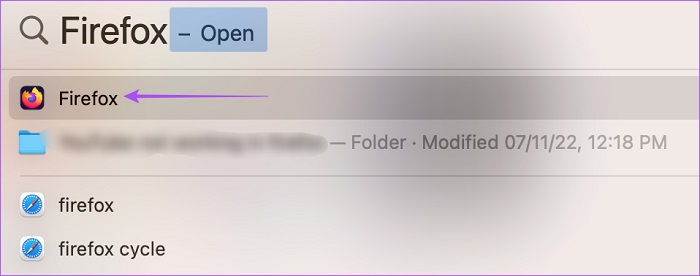
مرحله 2: روی نماد Extensions در گوشه سمت راست بالا کلیک کنید.

مرحله 3: روی Extensions در پنل سمت چپ کلیک کنید تا افزونه های نصب شده نمایش داده شوند.

مرحله 4: برای بررسی به روزرسانیها، روی نماد تنظیمات در سمت راست بالا کلیک کنید.

مرحله 5: Check for Updates را انتخاب کنید.

اگر پس از به روزرسانی افزونهها همچنان با مشکل مشابه مواجه هستید، میتوانید آنها را یکی یکی حذف کنید.
مرحله 1: فایرفاکس را دوباره راه اندازی کنید و روی نماد Extensions در گوشه سمت راست بالا کلیک کنید.

مرحله 2: روی Extensions در پنل سمت چپ کلیک کنید تا افزونه های نصب شده نمایش داده شوند.

مرحله 3: روی سه نقطه کنار نام برنامه افزودنی کلیک کنید.

مرحله 4: Remove را انتخاب کنید.

پس از حذف یک افزونه، بررسی کنید که آیا مشکل حل شده است.
اگر نه، مراحل حذف افزونهها را تا زمانی که معیوب را پیدا کنید، تکرار کنید.
از حالت عیب یابی استفاده کنید
فایرفاکس یک حالت عیب یابی یا حالت ایمن را برای بررسی و رفع چنین مشکلاتی ارائه می دهد. اگر همچنان با خاموش شدن خودکار فایرفاکس در مک خود مواجه هستید، در اینجا نحوه استفاده از حالت عیب یابی آورده شده است.
مرحله 1: Command + Spacebar را فشار دهید تا Spotlight Search باز شود، فایرفاکس را تایپ کنید و Return را فشار دهید.

مرحله 2: about:support را در نوار آدرس تایپ کنید و Return را فشار دهید.

مرحله 3: روی Troubleshoot Mode در گوشه سمت راست بالا کلیک کنید.

مرحله 4: روی Restart کلیک کنید تا حالت عیب یابی شروع شود.

مرحله 5: پس از آن، بررسی کنید که آیا مشکل حل شده است.

فایرفاکس را به روز کنید
آخرین راه حل عیب یابی این است که نسخه فایرفاکس را در مک خود به روز کنید تا هر گونه باگ از نسخه فعلی که ممکن است باعث این مشکل شود حذف شود.
مرحله 1: Command + Spacebar را فشار دهید تا Spotlight Search باز شود، فایرفاکس را تایپ کنید و Return را فشار دهید.
مرحله 2: روی نماد منوی همبرگر در گوشه سمت راست بالا کلیک کنید و تنظیمات را انتخاب کنید.

مرحله 3: به پایین اسکرول کنید و بر روی Check For Updates در قسمت Firefox Updates کلیک کنید.

مرحله 4: اگر به روز رسانی در دسترس است، آن را دانلود و نصب کنید.
پس از آن، بررسی کنید که آیا مشکل حل شده است.
خلاصه مطلب
بسته شدن ناگهانی مرورگرها می تواند بسیار آزار دهنده باشد. این راه حل ها به جلوگیری از بسته شدن خودکار فایرفاکس در مک شما کمک می کند. کدام روش برای شما مفید بود؟ در بخش نظرات با ما درمیان بگذارید.

نظرات در مورد : بهترین راه حل برای بسته شدن خودکار فایرفاکس در مک